Hogyan lehet egyszerűen visszaállítani a zárolt iPhone-t és iPad-et 5 módon
Le lehet gyári alaphelyzetbe állítani egy lezárt iPhone-t? vagy iPad? Az iPhone vagy iPad jelszavának elfelejtése hihetetlenül stresszes lehet, különösen, ha az eszköz túl sok helytelen kísérlet után letiltásra kerül. Szerencsére lehetséges egy lezárt iPhone vagy iPad alaphelyzetbe állítása és a hozzáférés visszaszerzése. Ez az útmutató több bevált módszert kínál a lezárt iPhone vagy iPad alaphelyzetbe állítására, elmagyarázza, mire kell felkészülni, és hasznos tippeket ad az eszköz utólagos beállításához.
OLDAL TARTALMA:
- 1. rész: Miért kell visszaállítania egy lezárt iPhone-t vagy iPad-et
- 2. rész: A lezárt iPhone vagy iPad visszaállítása előtt elkészítendő dolgok
- 3. rész: Hogyan lehet gyári alaphelyzetbe állítani egy zárolt iPhone vagy iPad készüléket az iCloud segítségével
- 4. rész: Hogyan lehet gyári alaphelyzetbe állítani egy zárolt iPhone-t az iTunes vagy a Finder segítségével
- 5. rész: Hogyan lehet gyorsan hozzáférni egy lezárt iPhone-hoz vagy iPadhez
1. rész: Miért kell visszaállítania egy lezárt iPhone-t vagy iPad-et
Több olyan helyzet is előfordulhat, amikor gyári alaphelyzetbe kell állítani a zárolt iPhone vagy iPad készülékét:
Elfelejtett jelszó: Ha túl sokszor adta meg rossz jelszót, és az eszköze le van tiltva, előfordulhat, hogy vissza kell állítania az eszköz gyári beállításait a hozzáféréshez. Ez az egyetlen módja ennek.
Használt eszköz: Ha használt, zárolt iPhone-t vagy iPad-et kapsz, ki kell nyitnod. Ennek egyetlen módja a gyári beállítások visszaállítása.
A készülék meghibásodása: Ha a képernyő lefagyott, nem reagál, vagy az Apple logónál ragadt, akkor vissza kell állítania a zárolt iPhone-t vagy iPad-et, ami az egyetlen megoldás.
2. rész: A lezárt iPhone vagy iPad visszaállítása előtt elkészítendő dolgok
Mielőtt elkezdené visszaállítani a zárolt iPhone vagy iPad készüléket, elő kell készítenie néhány dolgot az alábbiak szerint.
1. Számítógép vagy telefon. Ha az iCloudon keresztül szeretné visszaállítani a gyári beállításokat egy zárolt iPaden vagy iPhone-on, akkor egy olyan számítógépen vagy egy másik telefonon kell dolgoznia, amely megbízható az Apple-fiókjában. Ha az iTunes segítségével szeretné visszaállítani az iOS-eszközét, számítógéppel kell rendelkeznie.
2. USB-kábel. Ha gyári alaphelyzetbe szeretné állítani a zárolt iPhone vagy iPad készülékét az iTunes vagy a Finder segítségével, elő kell készítenie egy USB-kábelt az iOS-eszköz számítógéphez való csatlakoztatásához.
3. rész: Hogyan lehet gyári alaphelyzetbe állítani egy zárolt iPhone vagy iPad készüléket az iCloud segítségével
Szeretnéd tudni, hogyan állíthatod vissza a gyári beállításokat egy zárolt iPhone-on számítógép nélkül? Az iCloud a legjobb megoldás. Ha a másik eszközöd megbízható az Apple ID-ddal, akkor könnyedén visszaállíthatod az eszközödet, függetlenül attól, hogy zárolva van-e vagy sem.
Lépés 1. Lépj fel az iCloud Find vagy az iCloud alkalmazás hivatalos weboldalára. Jelentkezz be az iCloud-fiókodba, ami egyben az Apple ID-d is. Ezután megtalálod az iCloud-fiókhoz társított iOS-eszközök listáját.
Lépés 2. Keresse meg a zárolt iPhone-ját vagy iPadjét, és kattintson a Törölje ezt az eszközt gombbal könnyedén visszaállíthatja a zárolt iPad vagy iPhone gyári beállításait. Csak a telefonjával kell hozzáférnie a készülékéhez iCloud jelszó.
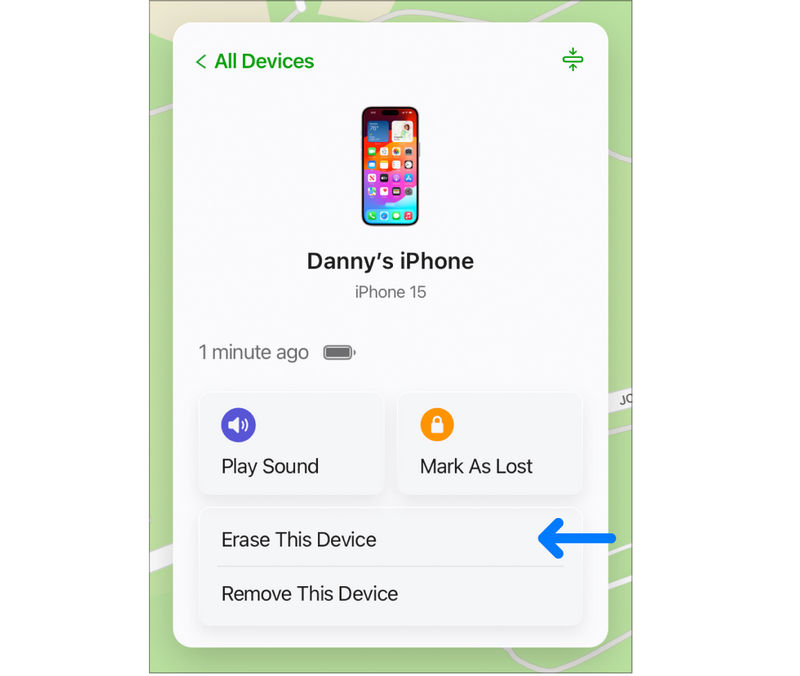
4. rész: Hogyan lehet gyári alaphelyzetbe állítani egy zárolt iPhone-t az iTunes vagy a Finder segítségével
A legtöbb esetben az Apple ID vagy az iCloud-fiókod nem bízik meg az eszközöddel, így a zárolt iPad vagy iPhone gyári beállításait visszaállíthatod az iTunes vagy a Finder segítségével. Ez nagyon egyszerűen megtehető internetkapcsolat nélkül is. Amire szükséged van, az csak egy számítógép és egy USB-kábel.
Lépés 1. Helyezze a lezárt iPhone-t vagy iPad-et helyreállítási módba
Csatlakoztassa iPhone-ját vagy iPadjét a számítógépéhez. Indítsa el az iTunes-t vagy a Findert a számítógépén. Ezután helyezze be iPhone-ját vagy iPadjét a Recovery Mode, ami egy egyszerű folyamat. A lépések modellenként kissé eltérnek:
iPhone 8 vagy újabb, valamint Face ID-vel rendelkező iPadek:
Nyomja meg és gyorsan engedje el a gombot kötet Up gomb. Nyomja meg és gyorsan engedje el a gombot hangerő le gomb. Nyomja meg és tartsa lenyomva a gombot Oldal or Csúcs gombot, amíg meg nem jelenik a helyreállítási mód képernyő.
iPhone 7 és iPhone 7 Plus:
Nyomja meg és tartsa lenyomva a Oldal és a hangerő le gombokat egyszerre. Tartsa lenyomva, amíg meg nem jelenik a helyreállítási mód képernyője.
iPhone 6s vagy korábbi, iPadek Home gombbal:
Nyomja meg és tartsa lenyomva a kezdőlap és a Csúcs (Vagy Oldal) gombokat egyszerre. Tartsa lenyomva, amíg meg nem jelenik a helyreállítási mód képernyője.
Egy számítógép felé mutató kábel képét fogod látni. Ez azt jelenti, hogy a helyreállítási mód aktív. Ezután elkezdheted a zárolt iPhone vagy iPad gyári beállításainak visszaállítását az iTunes vagy a Finder segítségével.
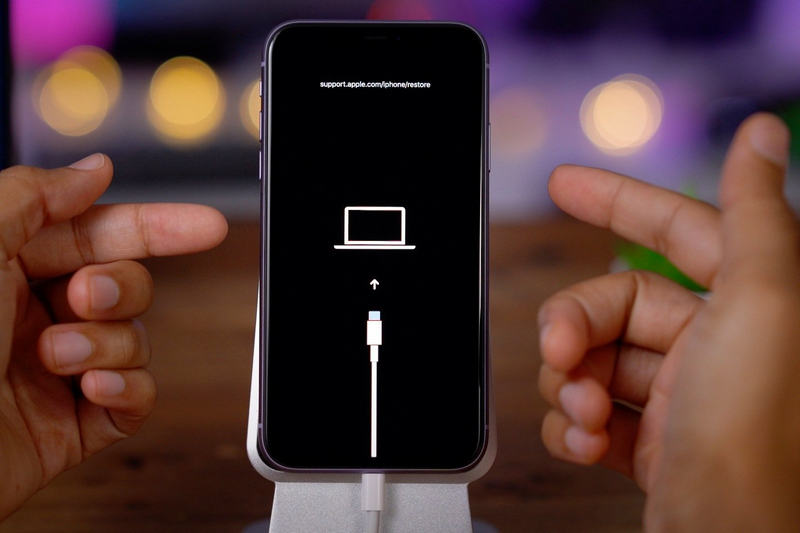
Lépés 2. Zárolt iPhone vagy iPad gyári alaphelyzetbe állítása
Most váltson Windows vagy Mac számítógépére. Windows rendszeren kattintson a eszköz gombra a bal felső sarokban. Mac gépen csak rá kell kattintani az iPhone vagy iPad eszközre a bal oldalon.
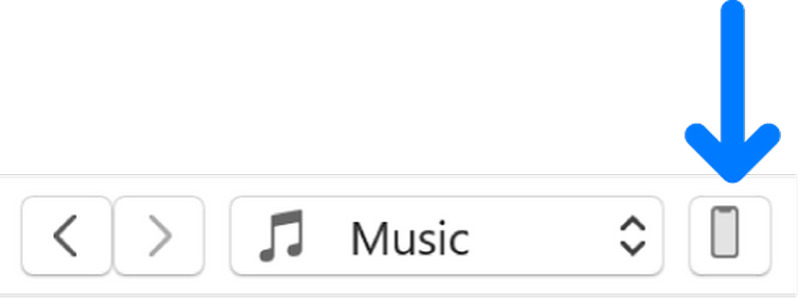
Ezután az iTunes vagy a Finder értesíteni fogja, hogy probléma van az iPhone-jával vagy iPadjével. Csak rá kell kattintania a Visszaad or Frissítések gombot a zárolt iPhone vagy iPad gyári visszaállításához.
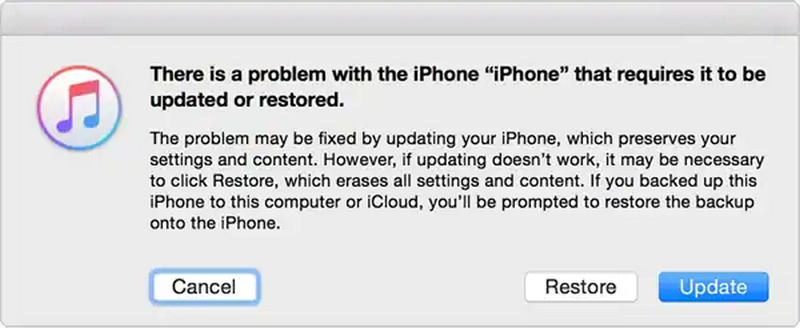
5. rész: Hogyan lehet gyorsan hozzáférni egy lezárt iPhone-hoz vagy iPadhez
Valójában van egy jobb módszer, amellyel gyorsan hozzáférhetsz az eszközödhöz, így nem kell gyári beállításokat állítanod a zárolt iPhone-on vagy iPaden. Apeaksoft iOS feloldó könnyedén, néhány kattintással feloldhatja a lezárt iPhone vagy iPad készülékét. Képernyőjelszó, Face ID vagy Touch ID nélkül is hozzáférhet eszközéhez. A művelet után korlátozás nélkül használhatja a készüléket a szokásos módon.
Zárolt iPhone vagy iPad egyszerű feloldása
- Csatlakoztassa iPhone vagy iPad készülékét a számítógépéhez a készülék feloldásához.
- Oldj fel bármilyen iPhone-t vagy iPad-et iCloud vagy iTunes nélkül.
- Könnyedén eltávolíthatod a képernyőzárat, a Face ID-t vagy a Touch ID-t.
- Gyorsan megjavíthatod a lezárt iPhone-odat vagy iPadedet egyetlen USB-kábellel.
Biztonságos letöltés
Biztonságos letöltés

Összegzés
Ez a cikk elmondja hogyan lehet gyári alaphelyzetbe állítani egy lezárt iPhone-t vagy iPad iCloud és iTunes használatával. Valójában a zárolt iOS-eszközödhöz gyári beállítások visszaállítása nélkül is hozzáférhetsz. Apeaksoft iOS feloldó segítségével gyorsan feloldhatja iPhone vagy iPad készülékét, és a szokásos módon használhatja azt. Ha iOS-eszköze nincs zárolva, akkor is használhatja ezt a programot a feloldáshoz, ha nem ismeri a képernyő jelszavát.
Kapcsolódó cikkek
Lehetséges, hogy az iPhone-on lévő Face ID nem elég pontos az iPhone feloldásához. Ebből a cikkből megtudhatja, hogyan módosíthatja egyszerűen az Face ID-t iPhone-on.
Ha zavarja az iPhone vagy iPad színes pontja, kövesse a bevált megoldásainkat, hogy letiltsa azt a képernyőn.
Ha az iPhone beragad a Frissítés ellenőrzése felületen, azt hálózati, rendszer- vagy eszközhibák okozhatják. Ismerje meg a részletes megoldásokat itt.
Szeretnéd eltávolítani a Face ID-t az iPhone-odról? Ez az útmutató bemutatja, hogyan távolíthatod el vagy kapcsolhatod ki megfelelően a Face ID-t az eszközödön.

